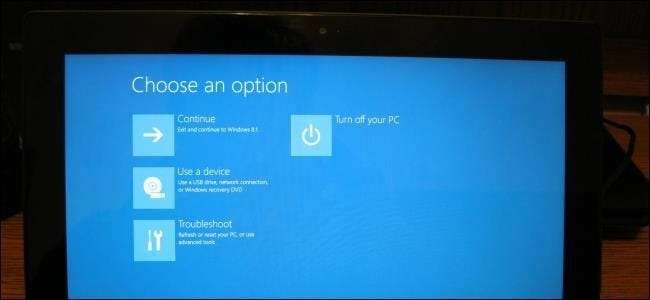
Las nuevas PC con Windows 8 no incluyen el BIOS tradicional. En su lugar, usan firmware UEFI, al igual que las Mac durante años. Ha cambiado la forma en que realiza las tareas comunes del sistema.
Si está interesado en saber por qué UEFI está reemplazando el BIOS, eche un vistazo a nuestra descripción general de UEFI y en qué se diferencia del BIOS tradicional.
Deberá acceder a estas opciones desde Windows
RELACIONADO: Tres formas de acceder al menú de opciones de arranque de Windows 8 o 10
En lugar de que las PC modernas esperen varios segundos para presionar una tecla y retrasen su rápido proceso de arranque, tendrá que acceder a un menú de opciones de arranque después de arrancar en Windows.
Para acceder a este menú, abra el acceso a Configuración; deslice el dedo desde la derecha y toque Configuración o presione la tecla de Windows + I. Haga clic en la opción Energía debajo del acceso a Configuración, presione y mantenga presionada la tecla Mayús y haga clic en Reiniciar. Su computadora se reiniciará en el menú de opciones de inicio.
Nota: si está utilizando Windows 10, puede acceder al menú de opciones de energía desde el menú Inicio. Simplemente mantenga presionada la tecla MAYÚS y haga clic en Reiniciar de la misma manera.
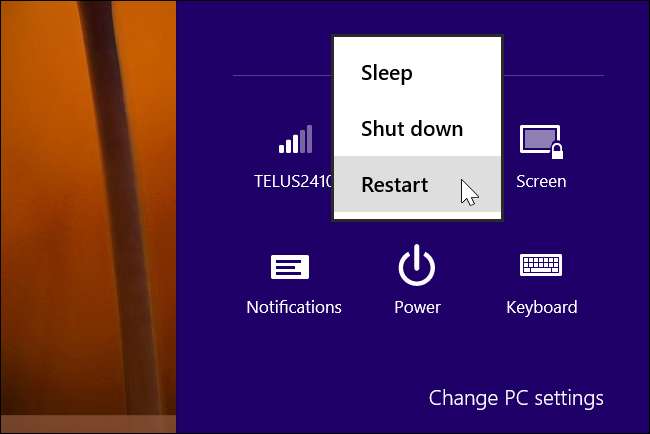
Acceder a la configuración de UEFI de bajo nivel
Para acceder a la configuración de firmware UEFI, que es lo más parecido disponible a la pantalla de configuración típica del BIOS, haga clic en el mosaico Solución de problemas, seleccione Opciones avanzadas y seleccione Configuración de firmware UEFI.

Haga clic en la opción Reiniciar luego y su computadora se reiniciará en su pantalla de configuración de firmware UEFI.
Aquí encontrará diferentes opciones en diferentes computadoras. Por ejemplo, solo unas pocas opciones están disponibles en la computadora Surface Pro de Microsoft, pero es probable que muchas más opciones estén disponibles en las computadoras de escritorio tradicionales.

UEFI se aplica a equipos nuevos. No verá la opción Configuración de firmware UEFI aquí si instaló Windows 8 o 10 en una computadora más antigua que venía con un BIOS en lugar de UEFI; solo tendrá que acceder al BIOS de la misma manera que siempre lo ha hecho.
Tenga en cuenta que esta opción de menú de inicio puede no estar presente en todas las PC UEFI. En algunas PC con UEFI, es posible que deba acceder a la pantalla de configuración de UEFI de una manera diferente; consulte la documentación de su PC para obtener instrucciones si no ve el botón aquí.
Deshabilitar el arranque seguro
RELACIONADO: Cómo arrancar e instalar Linux en una PC UEFI con arranque seguro
La pantalla de configuración de UEFI le permite deshabilitar el arranque seguro , una función de seguridad útil que evita que el malware se apropie de Windows u otro sistema operativo instalado. Sin embargo, también puede evitar que otros sistemas operativos, incluidas las distribuciones de Linux y versiones anteriores de Windows como Windows 7, se inicien e instalen.
Puede desactivar el Arranque seguro desde la pantalla de configuración de UEFI en cualquier PC con Windows 8 o 10. Renunciará a las ventajas de seguridad que ofrece Secure Boot, pero obtendrá la capacidad de iniciar cualquier sistema operativo que desee.
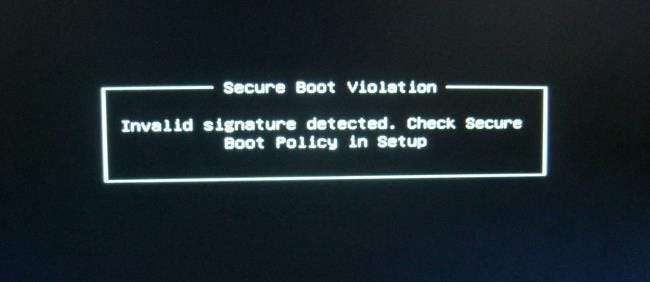
Arrancar desde medios extraíbles
Para iniciar su computadora desde un medio extraíble, por ejemplo, para iniciar una unidad USB en vivo de Linux, deberá acceder a la pantalla de opciones de inicio. Seleccione la opción Dispositivo de inicio y elija el dispositivo desde el que desea iniciar. Dependiendo del hardware que tenga su computadora, verá una variedad de opciones como unidad USB, unidad de CD / DVD, tarjeta SD, inicio de red, etc.

Modo BIOS heredado
Muchas computadoras con firmware UEFI le permitirán habilitar un modo de compatibilidad de BIOS heredado. En este modo, el firmware UEFI funciona como un BIOS estándar en lugar del firmware UEFI. Esto puede ayudar a mejorar la compatibilidad con sistemas operativos más antiguos que no fueron diseñados con UEFI en mente, Windows 7, por ejemplo.
Si su PC tiene esta opción, la encontrará en la pantalla de configuración de UEFI. Solo debe habilitar esto si es necesario.
Cambiar la hora del sistema
El BIOS generalmente ha incluido un reloj integrado que muestra la hora y permite a los usuarios cambiarlo desde la pantalla de configuración del BIOS. Las PC con UEFI aún contienen relojes de hardware que funcionan de la misma manera, pero es posible que no le brinden una opción para controlar esto en la pantalla de configuración de UEFI. En realidad, esto no importa: cambie la hora en su sistema operativo y también cambiará la hora del reloj del sistema.
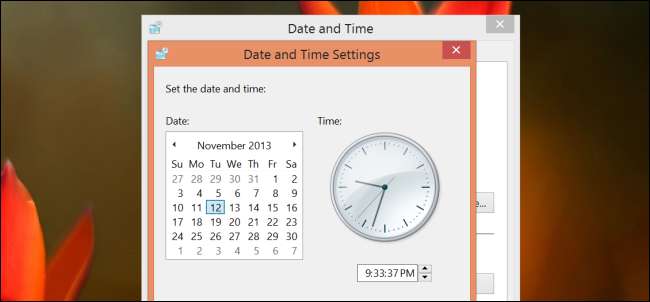
Acceder a la información del hardware
La pantalla de configuración de UEFI puede ofrecer o no la capacidad de ver información sobre el hardware dentro de su computadora y sus temperaturas. Si no es así, realmente no importa: siempre puede ver esta información con una herramienta de información del sistema en Windows, como Speccy .
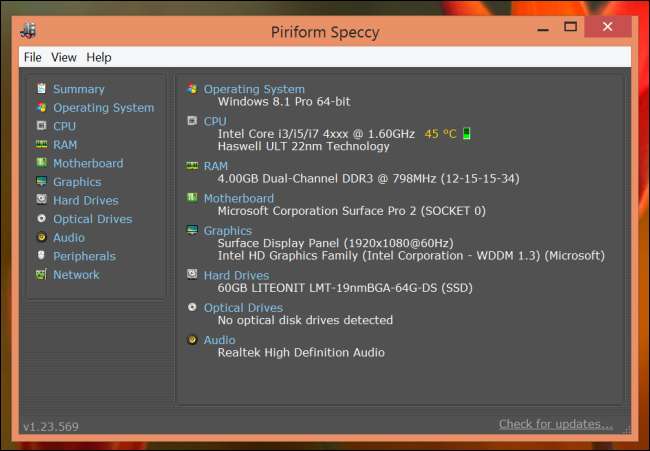
Cambiar la configuración del hardware
El BIOS ha ofrecido tradicionalmente una variedad de configuraciones para ajustar el hardware del sistema: overclocking de su CPU cambiando sus multiplicadores y configuraciones de voltaje, ajustando los tiempos de RAM, configurando su memoria de video y modificando otras configuraciones relacionadas con el hardware. Estas opciones pueden estar presentes o no en el firmware UEFI de su hardware. Por ejemplo, en tabletas, convertibles y portátiles, es posible que no encuentre ninguna de estas configuraciones. En las placas base de escritorio diseñadas para tweakers, es de esperar que encuentre estas configuraciones en la pantalla de configuración de UEFI.
Si bien los métodos para acceder a la pantalla de configuración de UEFI y el arranque desde dispositivos extraíbles son diferentes, no ha cambiado mucho más. Así como las BIOS incluidas con las computadoras portátiles típicas ofrecían menos opciones que las BIOS incluidas con las placas base destinadas a los entusiastas, las pantallas de configuración del firmware UEFI en tabletas y convertibles ofrecen menos opciones que las de las computadoras de escritorio habilitadas para UEFI.






